如何制作 Excel 表头斜线 绘制Excel表头斜线
1、首先,打开需要制作斜线表头的Excel表格。如图:
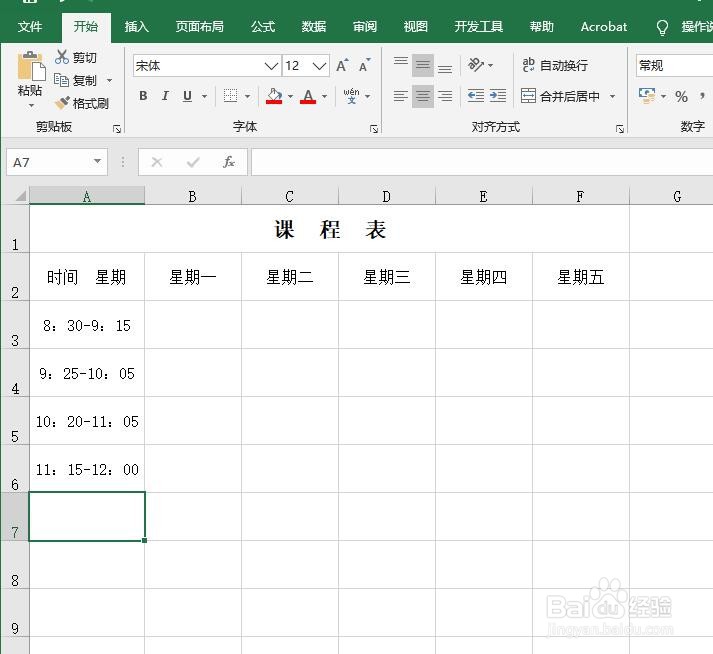
2、接着,双击选中需要制作斜线单元格中的其中一个字段。如图:
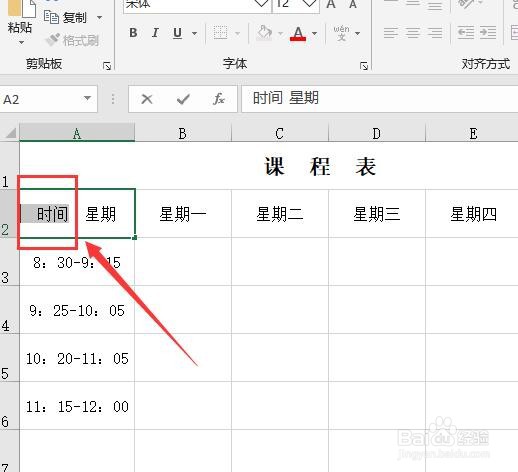
3、接着,鼠标右键单击,在弹出的下拉菜单中选择“设置单元格格式”。如图:
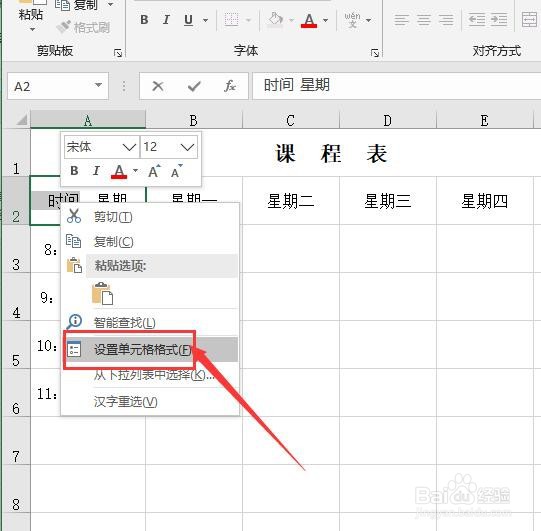
4、接着,在弹出的对话框中,找到“特殊效果”下的“下标”并勾选,完成后点击“确定”。如图:
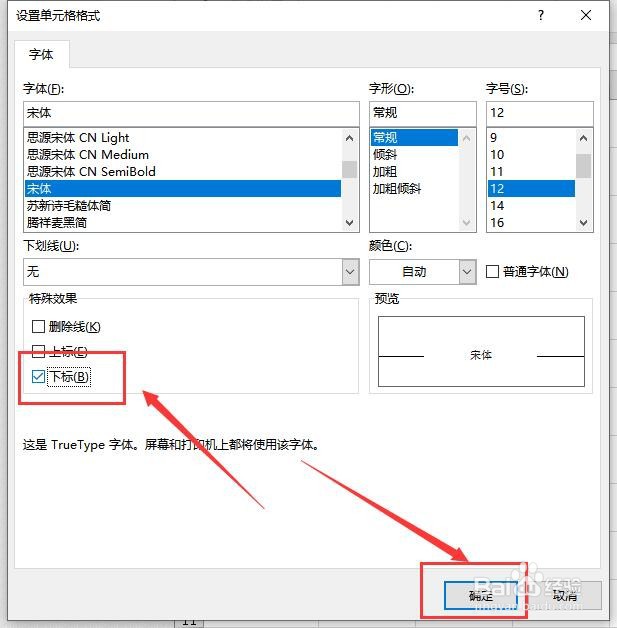
5、接着,选中另一个字段,右击鼠标,在弹出的快捷菜单中,选中“设置单元格格式”。如图:
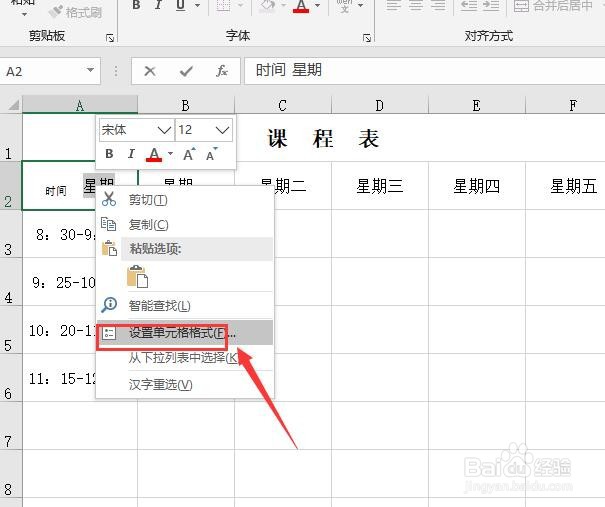
6、接着,在弹出的对话框中,找到“特殊效果”下的“上标”并勾选,完成后点击“确定”。如图:
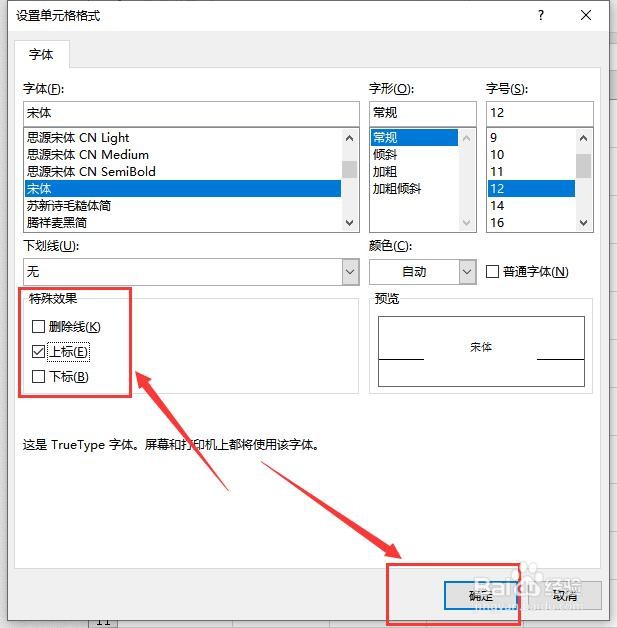
7、接着,选中需要设置斜线的单元格,右键单击,在弹出的下拉菜单中,选中“设置单元格格式”。如图:
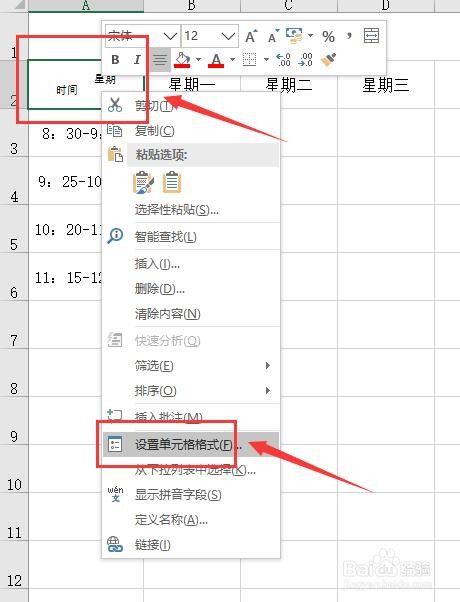
8、接着,在弹出的设置单元格格式对话框中,选择“边框”。如图:
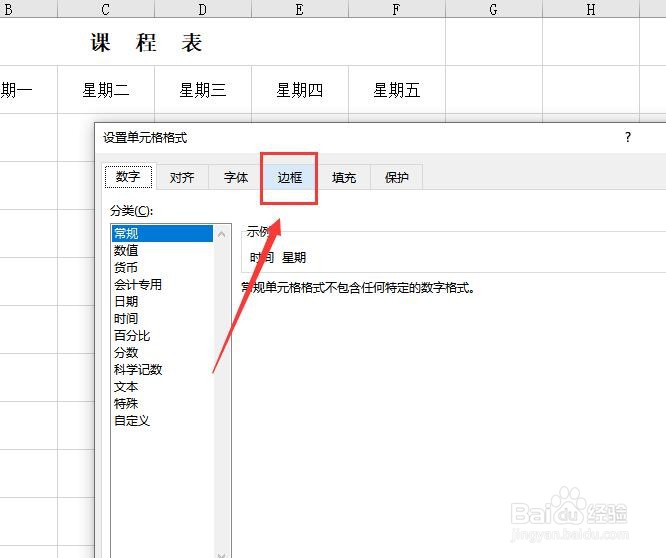
9、接着,在边框的选项卡中,选择相对应角度的斜线,完成后,点击下方的“确定”。如图:
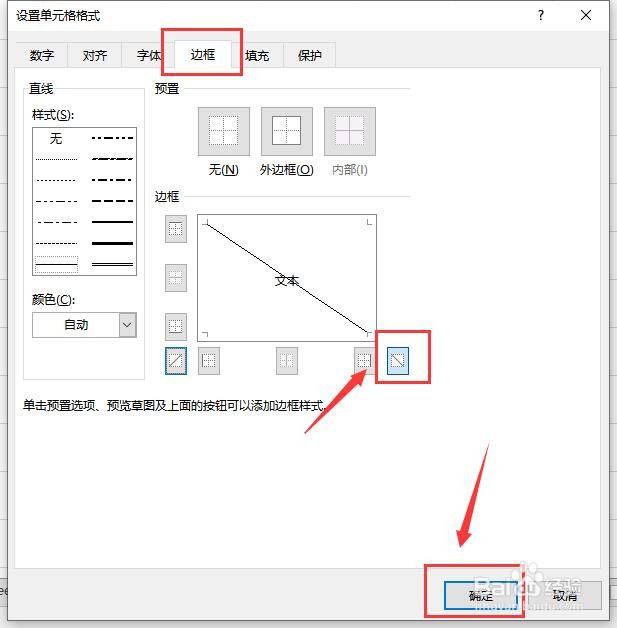
10、接着,回到表格中,即可看到表头的斜线已经设置完成了。如图:
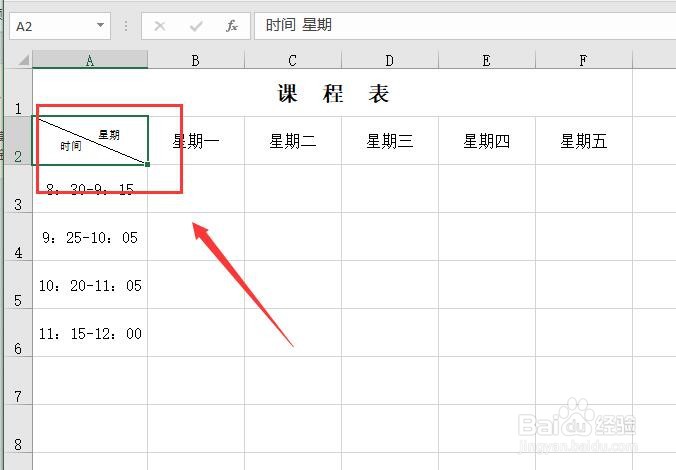
11、至此,如何制作 Excel 表头斜线 绘制Excel表头斜线教程分享结束。